ジェットスターアプリの使い方は? 航空券の予約からチェックイン方法まで解説
2022年07月4日
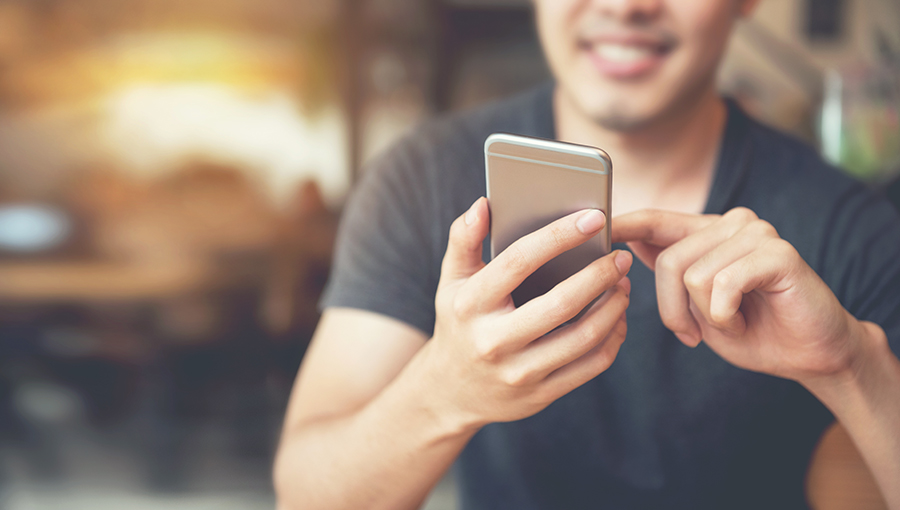
皆さんはジェットスターの予約する際アプリを使用されていますか。
ジェットスターのモバイルアプリは非常に便利で、航空券の支払いや領収書の発行、予約の変更などを瞬時に行うことができます。
今回はそんなジェットスターアプリの使い方やログインできない時の対処方法などを紹介します。
モバイルアプリで航空券を予約する方法
ここではジェットスターアプリを使った予約方法について解説していきます。
航空券の予約手順は次の通りです。
ジェットスターウェブサイトを開く
まずはお手持ちのスマホでジェットスターアプリを開きます。
出発地・目的地を入力
次にフライトの情報を入力します。
「フライトを検索」から出発地と目的地を選択できる欄がありますので、それぞれ選択します。
往路・復路の搭乗日を選択
往路(行き)と復路(帰り)の搭乗日をそれぞれ選択します。
もし片道のみの航空券を予約する場合は、「片道」をタップします。
搭乗する人数を選択
搭乗する人数を選択します。
「フライトを検索する」をクリック
搭乗人数まで選択したら、「フライトを検索する」をタップします。すると出発時刻や料金といったフライトの情報が表示されます。
その中から希望するフライトを選んで「選択する」をタップします。
予約内容を確認
予約するフライトの情報が表示されますので、選択したフライトが間違っていないか確認したら「続ける」をタップします。
オプション・サービスを追加
ジェットスターでは、「ちゃっかりPlus」、「しっかりMax」、「フレックスBiz」という3つの有料オプション・サービスを用意しています。
各オプションセットの「オプション詳細」をクリックすると、オプションセットの内容を確認することができます。
予約内容の変更手数料無料や座席指定、国内線であれば500円相当の機内バウチャー(ジェットスター内で流通する金券)などさまざまなオプション・サービスが用意されていますので、この中に希望するオプションセットがあれば「追加する」をタップします。
手荷物を追加
フライトごとにチェックインカウンターで預ける受託手荷物(15kg~40kg)と機内持込手荷物(7kgまで)を選びます。ちなみに「Starter」運賃の場合ですと7kgの機内持込手荷物料金を含んでいます。
もし預ける荷物がない場合は「受託手荷物なし」を選択します。
座席を指定
フライトごとに希望される座席を指定します。
画面を開くとスタンダード・シートが選択されています。
この座席にすると窓側や通路側の座席など希望の座席が確保できたり、家族や友人と隣同士の座席を確保できたりします。
これ以外にも前方の座席で早めに飛行機から降りられる「アップフロントシート」や、足元が広く優先搭乗が適用される「エクストラレッグルーム・シート」があります。
指定しない場合は「座席指定なし」を選択します。
必要なオプション・サービスを追加する
食事を始め、その他必要なサービスを追加することができます。
特に希望がなければ、選択しないでそのまま「続ける」をタップします。
連絡先を入力
搭乗される方の氏名を身分証(パスポート等)の表記通り、ローマ字で入力します。その他、性別、生年月日、Eメールアドレス、電話番号・郵便番号なども入力します。
ちなみにジェットスターのマイアカウントに登録しておくと、航空券の予約時に連絡先の入力を省略できます。
支払い方法を選択
連絡先の入力まで完了しますと、支払い方法の選択画面に移ります。
ジェットスターではクレジットカード、バウチャー、キャリア決済、ウェルネット決済(=コンビニ決済、予約日から出発日まで3日以上の日数がある場合利用可)、UnionPay、Alipay、WeChat Pay、ポイント(ジェットスターカードを使用すると付与されるポイント)、PayPalから支払い方法を選択可能です。
ただし、バウチャーとポイント以外で支払うと支払い手数料がかかります。
支払い金額を確認して、「支払う」をタップすると予約は完了します。
この時予約完了画面に6桁の予約番号が表示されます。
航空券の予約確認で必要となりますので、忘れずにメモしておきましょう。
予約の際の注意点
ちなみにセールの時期などは回線のトラブルが発生することがあり、予約が完了していないように見えることがあります。
航空券が予約できているか確認する場合は、クレジットカードの決済情報を見るのが確実です。
支払いに使用したクレジットカードのサイトを見て、予約時の金額が決済されていれば予約が完了していることになります。
それ以外の方法で予約している場合は、ジェットスターのコンタクトセンターに問い合わせてください。
アプリから領収書を発行する方法
アプリからでも航空券の領収書を発行することができます。
アプリを開く
ジェットスターアプリを開いたら、マイアカウントにログイン、または予約番号で予約を検索します。
予約の詳細ページから発行する
すると予約の詳細ページが表示されますので、右上にある「領収書を発行する」を選択します。
そうすると、予約時に入力したメールアドレスにPDF形式の領収書を添付したメールが届きます。
なお領収書が届くまでに数時間かかる場合があります。
もし24時間経っても届かない時はコンタクトセンターやライブチャットで問い合わせる必要があります。
アプリに登録しているメールアドレスを変更する方法
ジェットスターでは一度登録したメールアドレスは、アプリ(オンライン)上から変更することができない仕様になっています。
ただし、これを変更する方法はあります。
ジェットスターに問い合わせる
まずアプリのサポートから問い合わせフォームをクリックします。
すると下の方に「その他のお問い合わせ」という項目が表示されていますので、それをタップして、ライブチャット画面を開きます。
名、姓、電子メールアドレス、予約番号をそれぞれ入力して、チャットを開始します。
そこでメールアドレスを変更したい旨を伝えます。
ジェットスターから電話がくる
チャットでのやり取りの後、2週間以内にジェットスターから電話がかかってきます。
ちなみに電話番号は国際電話になっています。
かかってきた電話に新しいメールアドレスを伝えると、3日前後でオンライン上に反映されます。
アプリからキャンセルする方法
ジェットスターでは航空券の予約のキャンセルも受け付けています。
キャンセルする場合は払い戻し手続きを行う
アプリ画面から予約のキャンセルを行うには、払い戻し手続きをする必要があります。具体的な手順は次の通りです。
「予約の確認/変更」を選ぶ
ホーム画面左下の「予約確認」から予約番号とメールアドレスもしくは姓を入力して、「予約の確認/変更」を選びます。
ちなみに、アカウントをお持ちの方はEメールとパスワードを入力、もしくはGoogleアカウントなどでログインできます。
「代替便/他の選択肢を確認する」を選ぶ
ログインできたら、「詳しくはこちら」を選んで「代替便/他の選択肢を確認する」をタップします。
払い戻しを選ぶ
すると画面に「他の選択肢を確認する(払い戻しなど)」という項目が表示されますので、これをタップします。
払い戻しするフライトを選ぶ
いくつかフライトの情報が出てきますので、払い戻しを希望するフライトをタップします。
ジェットスターでは自身の都合で払い戻しを行う場合は、3,000円の手数料がかかります。
ちなみにエコノミークラス相当の「Starter FlexiBiz」と「Starter Max」であれば、オプションの手数料なしでも払い戻しを行うことができます。
払い戻しをされた金額はクレジットカードに返金されます。ただし天候不良などの影響でキャンセルされた場合は現金ではなく、「FareCreditバウチャー」という形で返金されます。
FareCreditバウチャーは、ジェットスターの航空券の代金や有料オプション、アメニティ、機内エンターテインメントなどの支払いに利用することができます。
代替便に振り替える
なお、「代替便/他の選択肢を確認する」をタップして、「フライトGK
(便名)」を選択することで代替便への振替も可能です。
航空券のタイプによってはキャンセル・払い戻しができない
航空券のタイプによっては、払い戻しを受け付けてもらえない場合があります。
Starter、Starter Plusは、原則としてキャンセル・払い戻しは不可です。
ですが、航空券を予約される際にFareCredit(払戻オプション)をつけることでStarter Plusでも払い戻しを受けることができます。
FareCreditを追加する場合は、1人あたり1予約ごとに通常期1,200円~/ピーク期1,450円~が加算されます。
ウェルネット決済なら無料でキャンセル可能
ウェルネット決済は予約時に代金を支払うのではなく、ATMやコンビニに行って現金で支払う方法です。
この方法ですと支払いを済ませるまでは仮予約という扱いになります。
期限は予約した翌日の23:59までとなっていて、期限内に入金されていないと仮予約が取り消されます。
ですので、まだ予定が確定していなくて航空券をキャンセルする可能性がある場合は、予約時に支払い方法をウェルネス決済にしておくのがおすすめです。
キャンセルされてしまってから航空券が必要になった場合は、再度アプリから航空券を予約します。
アプリからログイン・チェックインできない時の対処方法
ここではジェットスターアプリにてログインできない、もしくはチェックインできない場合の対処方法について紹介します。
アプリからログインできない時はライブチャットを利用してみる
ログインに関する相談はジェットスターのウェブサイトに問い合わせてみましょう。
もちろん電話相談も可能ですが、時間帯によってはつながりにくいことがある上、通話料が発生するので、なるべくオンラインで行うのが便利です。
ジェットスターでは、ライブチャットにてログインでのトラブルや航空券の予約など、さまざまな相談に対応しています。公式サイトの「お問い合わせ」ページから、ライブチャットを開くことができます。
航空券の予約で使用した名、姓、メールアドレスを入力するとチャットが開始されます。
ただし、このライブチャットはいつでもすぐに使えるというわけではありません。
ライブチャットを利用できる時間は、日本時間の9時から21時までと決められてます。
またチャットの利用者が多い場合は、つながりにくくなることがあります。
その場合は「現在、混雑のためつながりにくい状態となっております。」というメッセージが表示されるので、しばらくそのままにしておきます。
もし更新したり再接続を行ったりすると、もう一度アクセスし直さなければなりませんので、注意しましょう。
ライブチャットが使えない時はジェッ太におまかせが便利
またジェットスターのウェブサイトにはチャットボットシステム「ジェッ太におまかせ」が用意されていて、あらゆる相談に対応しています。
公式サイトの検索画面をクリックすると、一番下に「ジェッ太におまかせ」という項目が表示されています。ここに相談内容を入力すると返答が返ってきます。
予約内容によってはオンラインチェックインできない場合もある
ジェットスターの場合、予約した内容によってオンラインチェックインが利用できないことがあります。
以下の場合に当てはまるとオンラインチェックインはできません。
- 幼児連れ(日本、オーストラリアおよびニュージーランド国内線で座席を使用しない幼児の場合は利用可)
- 特別な手伝いが必要な方(車椅子を利用している方、追加の座席が必要な方、補助犬を同伴する方)
- 視覚または聴覚に障がいのある方(日本、オーストラリアおよびニュージーランド国内線の場合は利用可)
- 代金の支払いが完了していない方
- グループ予約を利用している方
- ホノルル発着便の搭乗者
まとめ
ジェットスターアプリは非常に便利で、いつでも気軽に航空券の予約や変更、オンラインチェックインを済ませることができます。
またマイアカウントメンバーに登録しておけば、予約時に個人情報を入力する手間が省けます。
ジェットスターをよく利用されるのであれば是非活用してみてください。








